Napraw Detroit Become Human VK Error Device Utracone urządzenie
W tym artykule postaramy się rozwiązać problem „VK Error Device Lost”, który napotykają gracze Detroit Become Human w grze.

Gracze Detroit Become Human nagle „Twoja karta graficzna napotkała problem z detroit: Become Human (VK_ERROR_DEVICE_LOST). Jeśli problem będzie się powtarzał, zaktualizuj swój sterownik. Gra zostanie teraz zamknięta. Ograniczanie dostępu do gra napotykając błąd ”. Jeśli napotkasz taki problem, możesz znaleźć rozwiązanie, postępując zgodnie z poniższymi sugestiami.
Co to jest problem zgubienia urządzenia Detroit Become Human VK?
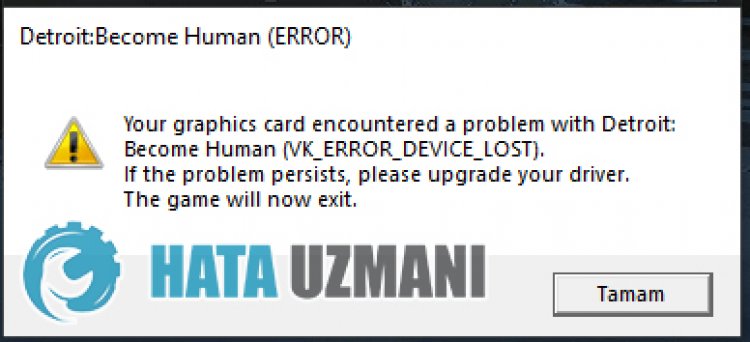
Ten błąd występuje z powodu problemu z kartą graficzną. Detroit: Zostań człowiekiem Możliwe przyczyny napotkania błędu VK_ERROR_DEVICE_LOST można wymienić w następujący sposób:
- Twoja karta graficzna może być nieaktualna.
- Podkręcanie może mieć wpływ na Twoją kartę graficzną.
- Jeśli twoja karta graficzna nie jest podkręcona, częstotliwość może być wysoka.
Powody wymienione powyżej mogą prowadzić do takich błędów karty graficznej. W tym celu postaramy się rozwiązać problem, przedstawiając kilka sugestii.
Jak naprawić problem zgubienia urządzenia Detroit Become Human VK
Aby naprawić ten błąd, możesz znaleźć rozwiązanie problemu, postępując zgodnie z poniższymi sugestiami.
1-) Zaktualizuj sterownik karty graficznej
W przypadku takich problemów z ciągłością możemy napotkać błąd aktualizacji karty graficznej. W tym celu będziemy musieli zaktualizować kartę graficzną. Jeśli jesteś gotowy, zacznijmy.
Dla użytkowników z kartą graficzną Nvidia;
- Po pierwsze, Geforce firmy Nvidia Doświadczenie Musimy pobrać i zainstalować program.
- Po procesie pobierania i instalacji otwieramy nasz program i otwieramy menu Sterowniki powyżej.
- Pobierz naszą aktualizację, klikając przycisk Pobierz, który pojawia się powyżej.
- Po zakończeniu pobierania przeprowadźmy proces instalacji, klikając przycisk szybkiej instalacji.
- Po zakończeniu tego procesu uruchom ponownie komputer.
Dla użytkowników z kartą graficzną AMD;
- Opublikowane przez firmę AMD AMD Radeon Software Musimy pobrać i zainstalować program.
- Po zakończeniu procesu pobierania i instalacji otwieramy nasz program i klikamy przycisk Sprawdź aktualizacje w menu sterownika i oprogramowania po prawej stronie i sprawdzamy, czy nasza karta wideo jest aktualna.
- Możesz ponownie uruchomić komputer, wykonując aktualizację.
Po zaktualizowaniu naszego sterownika graficznego i ponownym uruchomieniu komputera możemy spróbować otworzyć grę Detroit Become Human.
2-) Obniż ustawienia grafiki gry
Wielu użytkowników twierdzi, że znaleźli rozwiązanie, obniżając ustawienia graficzne gry. Postępując zgodnie z tą sugestią, możemy znaleźć rozwiązanie problemu. W tym celu możesz sprawdzić, czy problem nadal występuje, zmniejszając ustawienia graficzne metodą prób i błędów.
3-) Edytuj rejestr
- Wpisz regedit w pasku wyszukiwania Rozpocznij i otwórz go.

- Wklej lokalizacjęKomputer\HKEY_LOCAL_MACHINE\SYSTEM\CurrentControlSet\Control\GraphicsDrivers w polu u góry ekranu i naciśnij Enter.
- Po tej operacji zostanie wyświetlony rejestr po prawej stronie. Jeśli istnieje rejestr o nazwie TdrLevel, kliknij go prawym przyciskiem myszy i usuń. Jeśli nie, kontynuuj poniższą procedurę.

- Następnie kliknij prawym przyciskiem myszy puste miejsce i wybierz opcję, która mówi nowawartość DWORD (32-bitowa).

- Zmień nazwę właśnie utworzonego rejestru na TdrLevel.
- Następnie wprowadź 0 w danych wartości, klikając je dwukrotnie. Po tym procesie uruchom ponownie komputer. Jeśli nie, zmień dane wartości na 3 i spróbuj ponownie.

Po zakończeniu tego procesu uruchom ponownie komputer, zaloguj się do gry i sprawdź, czy problem nadal występuje.
4-) Niższa częstotliwość GPU
Wysoka częstotliwość GPU może wymusić rozpoczęcie gry. W tym celu możemy nieco obciążyć procesor, obniżając częstotliwości.
- Aby obniżyć częstotliwość GPU, najpierw pobierz MSI Afterburner.
- Po zakończeniu procesu pobierania i instalacji otwórz program i stopniowo obniżaj ustawienie „Zegar główny”.
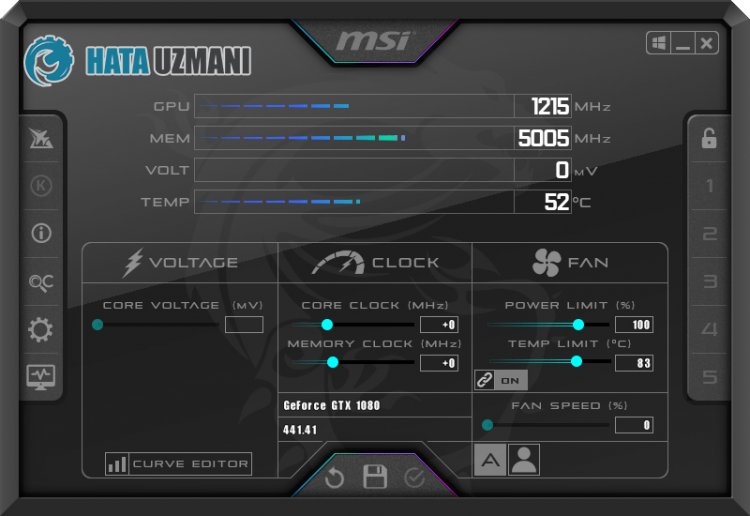
Po tym procesie możesz otworzyć grę i sprawdzić, czy problem nadal występuje.
5-) Wyłącz akcelerację sprzętową GPU
Niektórzy użytkownicy zgłaszają, że w niektórych grach występują problemy z zacinaniem się, gdy włączone jest akcelerowane sprzętowo taktowanie GPU. Możemy wyeliminować problem, wyłączając to ustawienie.
- Wpisz „Ustawienia grafiki” na początkowym ekranie wyszukiwania i otwórz go.
- Wyłącz „Przyspieszone sprzętowo taktowanie GPU” w menu rozwijanym.
Po tym procesie możesz ponownie uruchomić komputer i sprawdzić, czy problem nadal występuje.
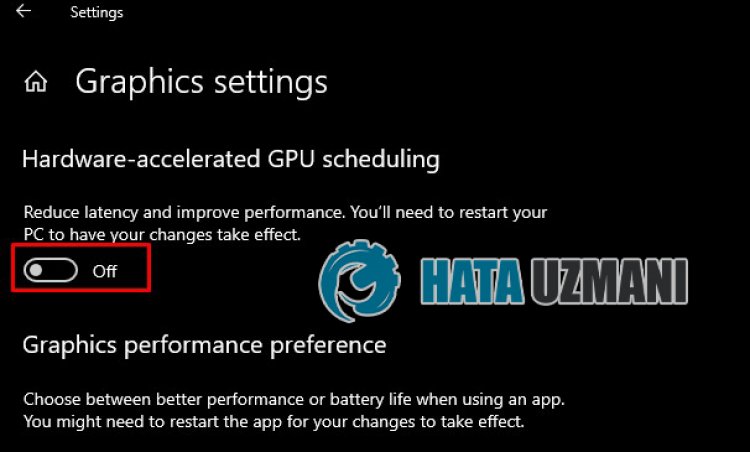
Tak, przyjaciele, rozwiązaliśmy nasz problem pod tym tytułem. Jeśli problem będzie się powtarzał, możesz zapytać o napotkane błędy, wchodząc na naszą platformę FORUM.
![Jak naprawić błąd serwera YouTube [400]?](https://www.hatauzmani.com/uploads/images/202403/image_380x226_65f1745c66570.jpg)


















